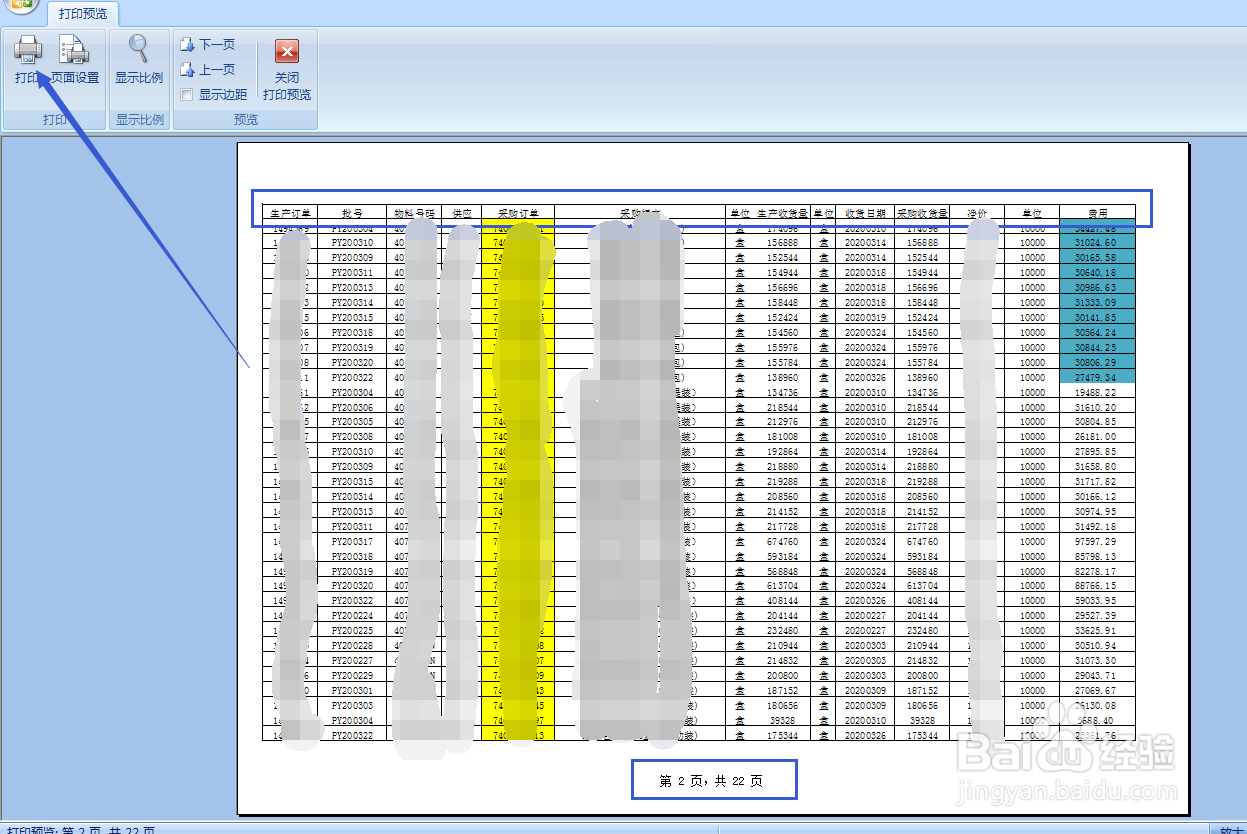1、打开要打印的工作表。
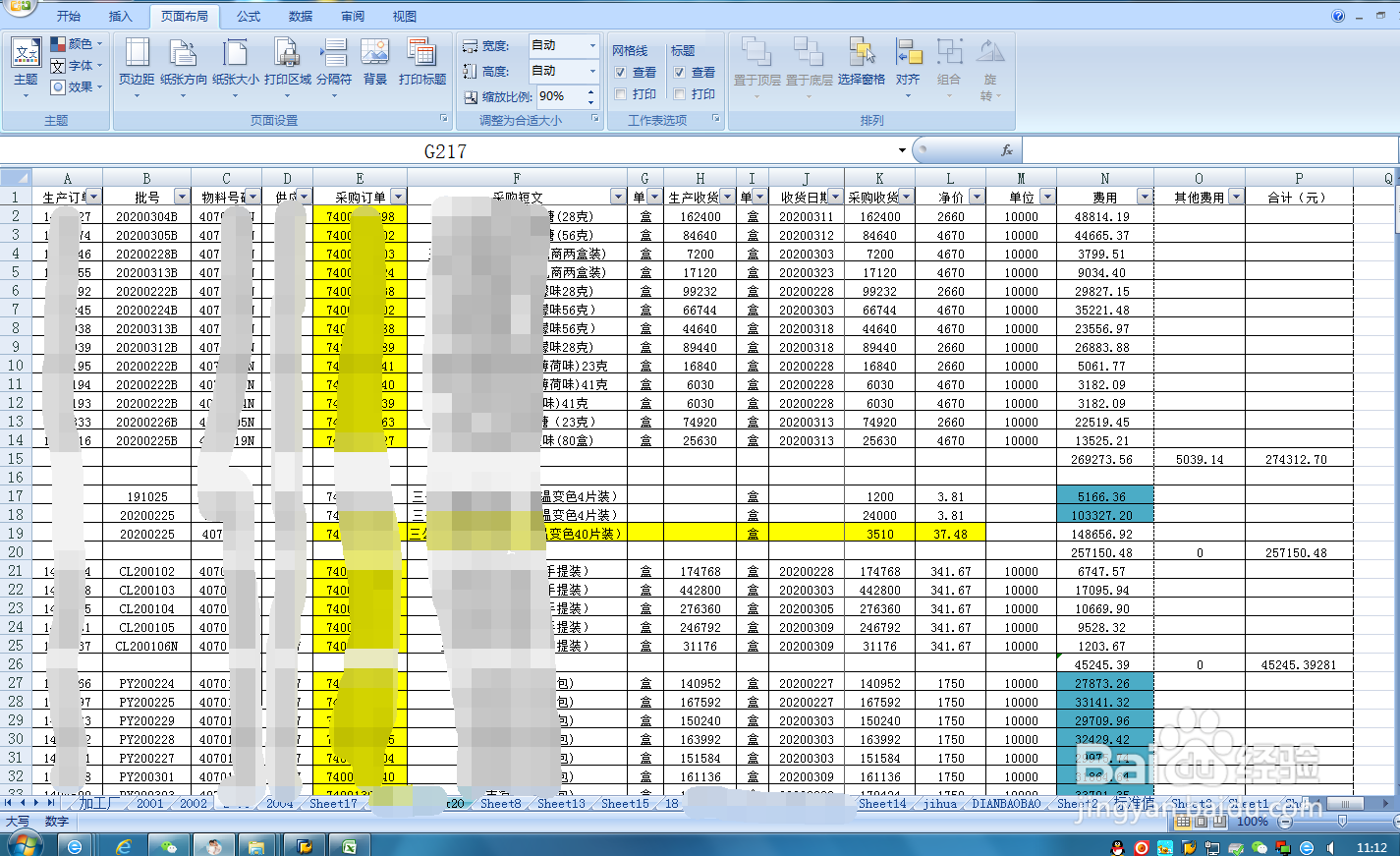
2、点击左上角页面布局,再选打印标题。

3、在页面设置下,选择工作表,设置打印区域如表A1:P362顶端标题行A1:P1

4、选择页眉页脚,在页脚空白框下拉选择第1页,共?页。

5、选择页面,列行较多的方向建议选横向,缩放比例略缩小,纸张一般选A4。

6、如果要双面打印的点击选项。
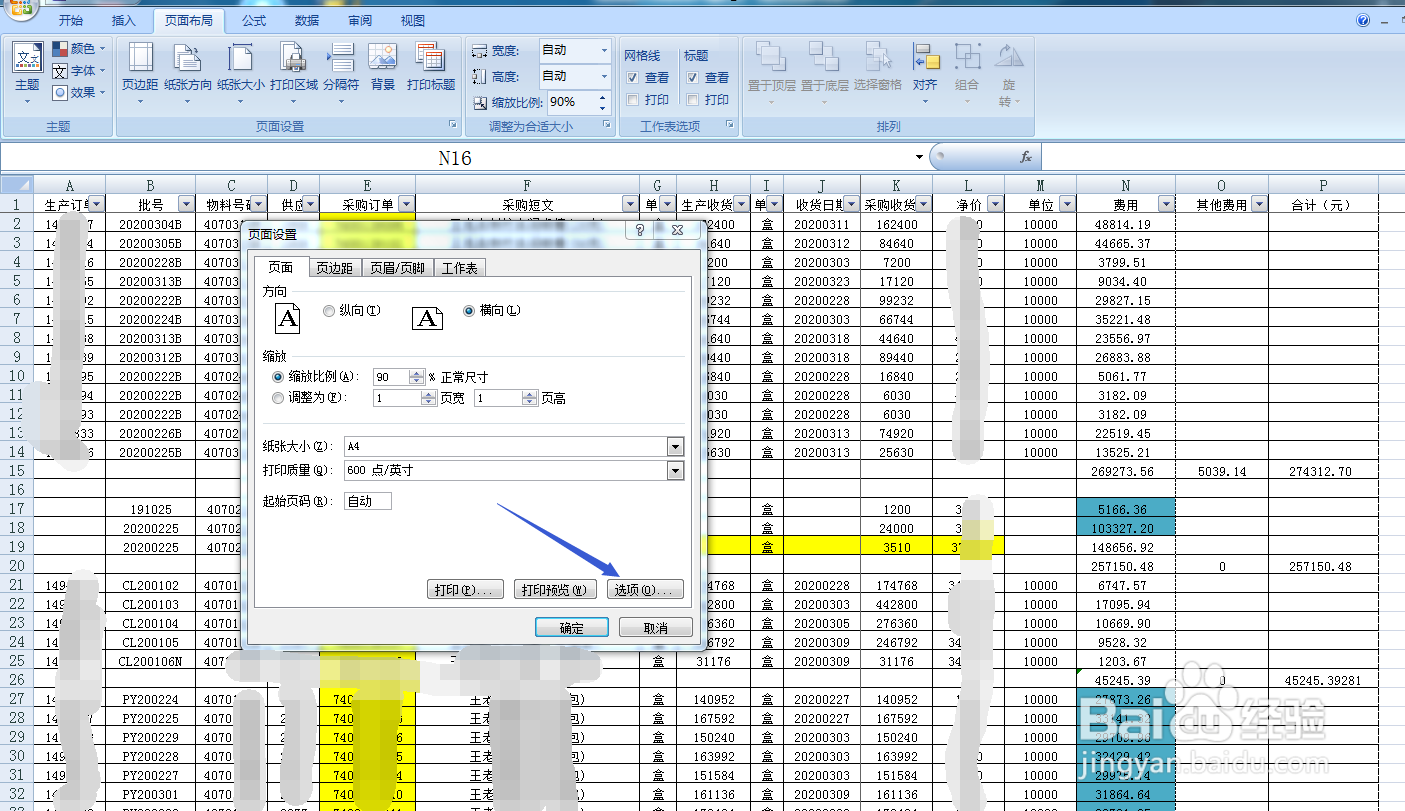
7、在我的选项,打印类型选择双面。然后确定。
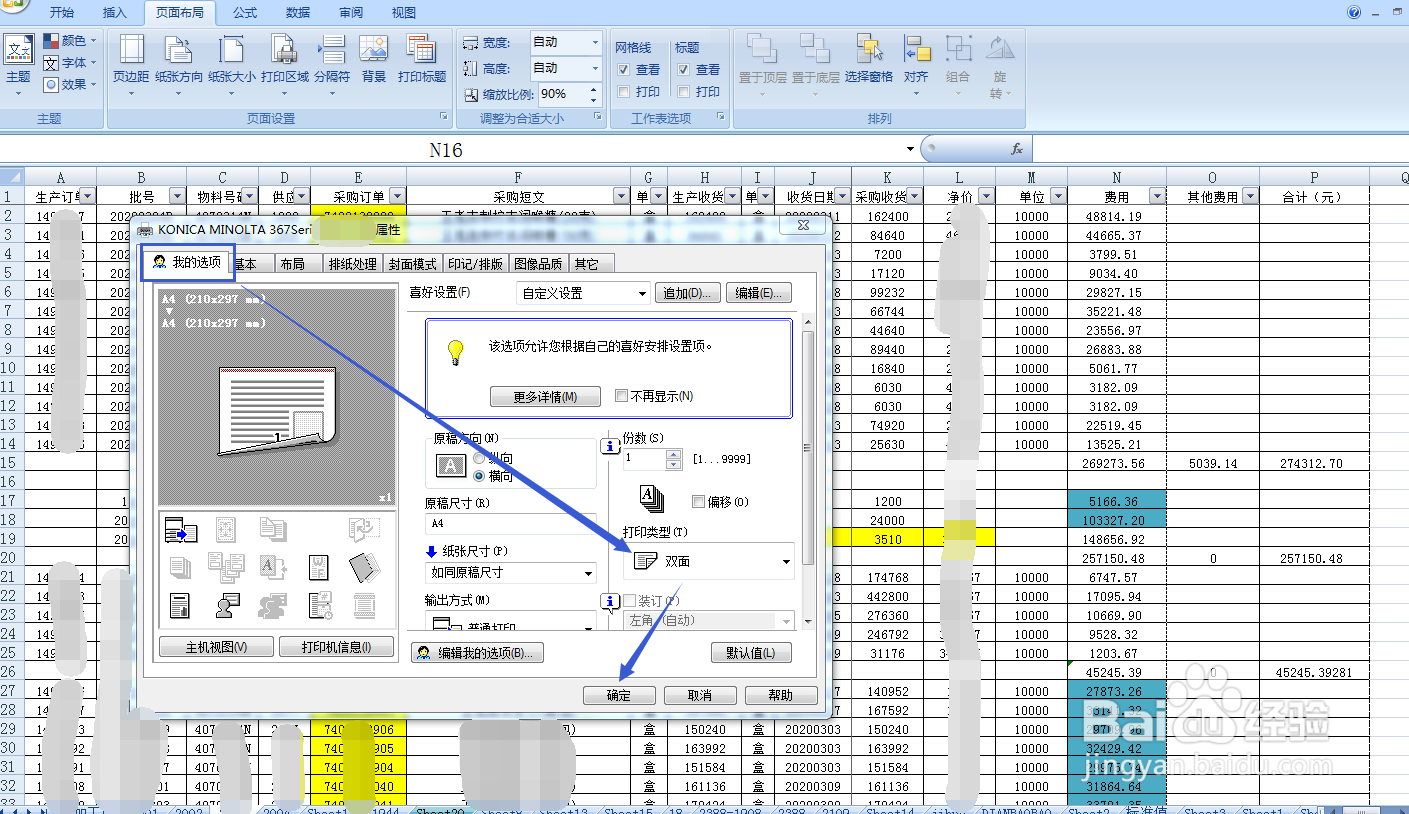
8、返回页面设置,在页面项选择打印预览。

9、进入打印预览,我们能见到设置效果每一页都是有标题及页数显示的,如果符合要求我们点击打印即可,否则可以点击页面设置调整设置。